Vamos a explicarte cómo silenciar Windows 10 desactivando todos los sonidos de sistema. Tu sistema operativo reproduce algunos sonidos para avisarte de que ha realizado determinadas tareas o ha pasado algo concreto. Por ejemplo, emite un ruido concreto cuando encuentra un error, cuando te llega una notificación o te salta un recordatorio.
Pero si eres una de esas personas que quiere tenerlo siempre todo en silencio, quizá te interese saber cómo puedes desactivar todos y cada uno de los sonidos que emite Windows. Esa es la tarea en la que te vamos a guiar paso a paso, aunque también podrás desactivar sólo determinados sonidos que te molesten especialmente dejando el resto intactos.
Desactiva todos los sonidos de Windows 10
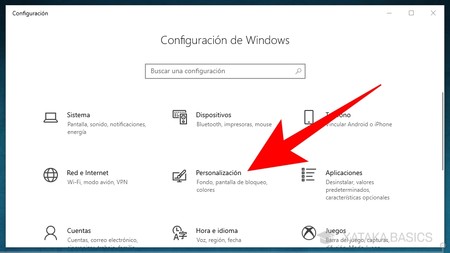
Lo primero que tienes que hacer es entrar en la configuración de Windows, para lo cuál tienes que pulsar en el icono de la rueda dentada que verás en el menú de inicio o panel de notificaciones. Una vez en la configuración, pulsa en la opción de Personalización que verás en quinto lugar.
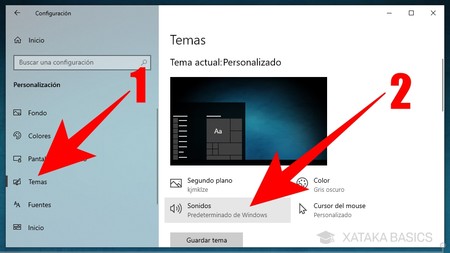
Cuando entres en las opciones de personalización, pulsa en la categoría de Temas (1) que verás en la columna izquierda del menú. Cuando lo hagas, ente las opciones que se te despliegan, pulsa sobre la opción Sonidos (2) que verás justo debajo de la previsualización de cómo queda el escritorio.
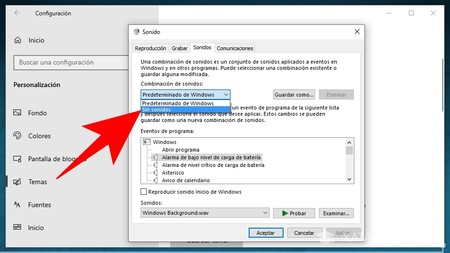
Se abrirá una ventana llamada Sonidos, en la que habrá una lista con todos los que tiene configurados Windows 10. En esta ventana, ve a las opciones de Combinación de sonidos y selecciona Sin sonidos en el menú desplegable que se te abre. Cuando lo hagas, automáticamente se desactivarán todos los de que aparecen en la lista de abajo.
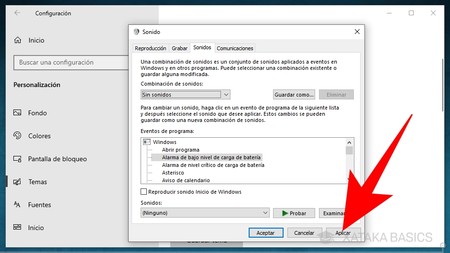
Una vez lo hayas dejado a tu gusto, pulsa en el botón Aplicar que tienes en la parte inferior derecha de la ventana de Sonidos, y los cambios que has hecho se guardarán.
Desactiva sólo algunos sonidos de Windows 10
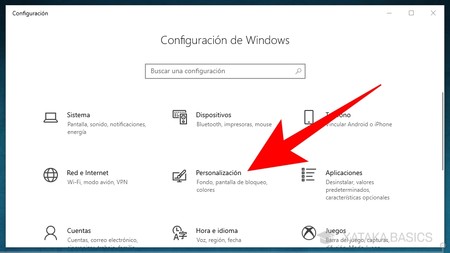
Los primeros pasos para desactivar sólo algunos de los sonidos son los mismos, ya que se hace desde el mismo lugar. Entrar en la configuración de Windows, y pulsa en la opción de Personalización que verás en quinto lugar.
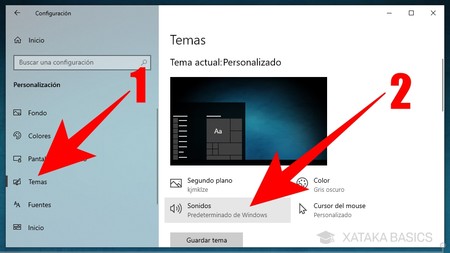
Cuando entres en las opciones de personalización, pulsa en la categoría de Temas (1) que verás en la columna izquierda del menú. Cuando lo hagas, ente las opciones que se te despliegan, pulsa sobre la opción Sonidos (2) que verás justo debajo de la previsualización de cómo queda el escritorio.

Se abrirá la misma ventana de Sonidos desde donde antes los quitaste todo. Aquí, selecciona uno de los sonidos de la lisa y pulsa el botón Probar que aparecerá justo abajo. Así podrás saber cuál es el sonido específico de cada evento del sistema, y podrás estar seguro de cuáles son exactamente los que quieres eliminar.
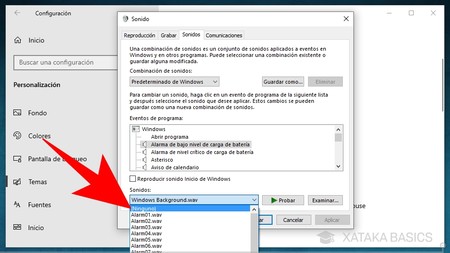
Ahora, lo único que te queda hacer es abrir el menú desplegable Sonidos y seleccionar [Ninguno] en el evento que quieras silenciar. Haz esto con todos los eventos de Windows 10 que quieras que no emitan ningún tipo de sonido.




Ver 0 comentarios